Hướng dẫn chi tiết cách tạo Gantt Chart Excel nâng cao - Phần 1
Công việc theo dõi dự án luôn là một vấn đề nan giải với các nhà quản lý. Không những việc theo dõi cần được cập nhật mỗi ngày mà còn nắm rõ tiến độ quá trình đó so với kế hoạch để có thể theo kịp với deadline. Và công cụ cần thiết để hoàn thành việc này chính là Excel Gantt Chart (Biểu đồ Gantt theo dõi tiến độ). Do ra đời vào những năm 90, đây có thể được xem là một trong những công cụ cổ điển nhất đối với quá trình quản lý dự án, đóng vai trò thiết yếu và đem đến sự hiệu quả cho các nhà quản lý. Trong bài viết này, Gitiho sẽ giới thiệu cho bạn về một Gantt Chart nâng cao hơn hẳn so với các loại thông thường, một Gantt Chart bao gồm cả Plan (Kế hoạch), Actual (Thực tế) và Progress (Tiến độ)
Trước hết, bạn cần hiểu về các dạng căn bản của Gantt Chart bao gồm 2 loại:
Quick Gantt Chart (Gantt Chart căn bản)
Là một dạng biểu đồ bạn có thể lập một cách đơn giản do biểu đồ này chỉ bao gồm một vỉew (tiêu chí) nhất định. Bạn có thể nhìn thấy được thời gian khi nào dự án bắt đầu, quá trình hoàn thành mất bao lâu, và khi nào dự án sẽ kết thúc.
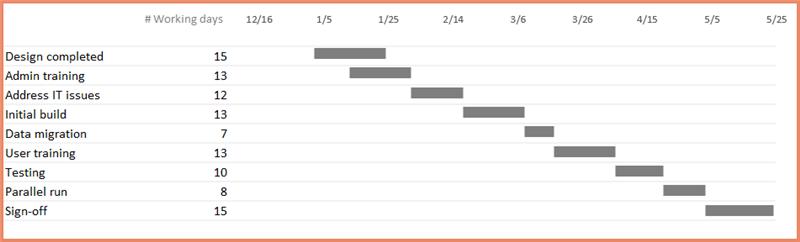
Fully Featured Gantt Chart (Gantt Chart với đầy đủ chức năng)
Loại biểu đồ này thì phức tạp hơn so với dạng ở trên, do không chỉ thể hiện phần Actual (bắt đầu, quá trình, kết thúc) mà còn bao gồm cả phần trăm hoàn thành. Phần Actual được thể hiện bằng màu xám trong khi những phần được thực hiện được thể hiện bằng màu xanh lá đặt bên cạnh phần Actual.
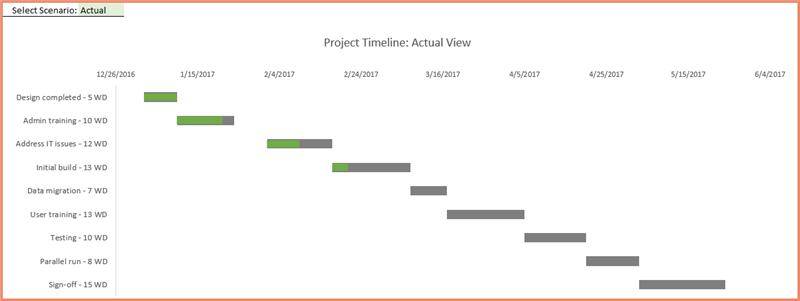
Một chức năng nữa là khả năng thay đổi việc biểu đồ thể hiện phần Actual sang thể hiện phần Plan. Phần Plan (Kế hoạch) thường xuyên được xem như là một Baseline (Tiêu chuẩn), những gì mà bạn nghĩ rằng sẽ xảy ra (dự định cho những việc đó) so với những gì thực sự đã xảy ra.
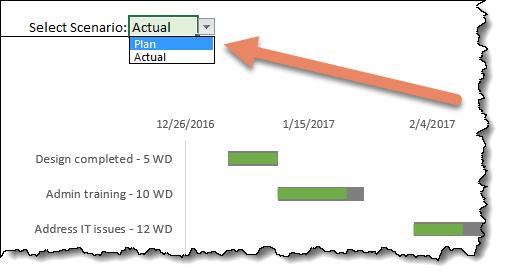
Điều này tạo cho chúng ta cơ hội để có thể xem một lúc 2 view trong cùng một biểu đồ. Việc một biểu đồ đơn trở nên bao quát hơn, đơn giản hóa việc nắm bắt thông tin, thông tin chi tiết hơn so với hai biểu đồ riêng biệt, trong khi vẫn bảo đảm được việc truyền đạt và chức năng cơ bản.
Vậy bạn đã biết về 2 dạng căn bản của Gantt Chart rồi. Trong phần tiếp theo chúng ta sẽ tìm hiểu kỹ hơn cách tạo ra các Gantt Chart này nhé.
Ngoài ra, bạn có thể truy cập ngay Gitiho.com để tìm hiểu thêm các khóa học hấp dẫn về tin học văn phòng: Word, Excel, Power Point. Có rất nhiều ưu đãi hấp dẫn đang chờ bạn.
Khóa học phù hợp với bất kỳ ai đang muốn tìm hiểu lại Excel từ con số 0. Giáo án được Gitiho cùng giảng viên thiết kế phù hợp với công việc thực tế tại doanh nghiệp, bài tập thực hành xuyên suốt khóa kèm đáp án và hướng dẫn giải chi tiết. Tham khảo ngay bên dưới!
Giấy chứng nhận Đăng ký doanh nghiệp số: 0109077145, cấp bởi Sở kế hoạch và đầu tư TP. Hà Nội
Giấy phép mạng xã hội số: 588, cấp bởi Bộ thông tin và truyền thông





